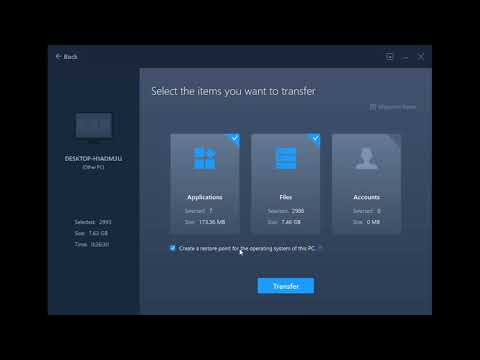
Dữ liệu là yếu tố quan trọng nhất đối với bất kỳ người nào vì nó được tạo thành từ nhiều ký ức và những điều quan trọng.
Dữ liệu có thể là bất kỳ tệp, bản trình bày, ảnh, video quan trọng nào và bất kỳ thứ gì trên nền tảng kỹ thuật số. Bạn chắc chắn sẽ muốn giữ tất cả dữ liệu của mình. Khi xem lại ảnh và video của mình, bạn sẽ cảm thấy một niềm vui gợi lại vô số kỷ niệm. Để có được cảm giác đó, trước tiên bạn cần giữ nguyên tất cả các tệp kỹ thuật số của mình.
Theo thời gian, bạn có thể cân nhắc nâng cấp hệ thống của mình hoặc mua một hệ thống mới. Đây là lúc bạn sẽ cảm thấy cần đến phần mềm di chuyển dữ liệu. Thay vì thực hiện tất cả các bước di chuyển dữ liệu theo cách thủ công, bạn có thể sử dụng các công cụ này để làm cho toàn bộ quá trình trở nên dễ dàng và suôn sẻ. Nó cũng sẽ giảm nguy cơ mất dữ liệu hoặc lỗi trong quá trình di chuyển dữ liệu.
Không chỉ cá nhân mà ngay cả các công ty, doanh nghiệp cũng coi dữ liệu là yếu tố quý giá nhất.
Nhiều công cụ có sẵn để dễ dàng sao chép dữ liệu. Trước khi chúng tôi xem xét các công cụ di chuyển dữ liệu tốt nhất cho hệ thống Windowshãy thảo luận ngắn gọn về Di chuyển dữ liệu, các loại và lợi ích của nó.
Di chuyển dữ liệu là gì?
Khi công nghệ tiến bộ, các cá nhân, doanh nghiệp và doanh nghiệp cập nhật hệ thống của họ. Sau đó đến di chuyển dữ liệu. Quá trình di chuyển dữ liệu từ hệ thống này sang hệ thống khác được gọi là di chuyển dữ liệu.
Nó đã trở nên cần thiết cho mọi người để giữ cho hệ thống của họ được cập nhật. Đây là lý do tại sao họ phải di chuyển dữ liệu của họ rất thường xuyên.
Các loại di chuyển dữ liệu
Với các bản cập nhật hệ thống, việc tăng năng suất khi hệ thống của bạn phát triển trở nên khá dễ dàng. Bây giờ bạn sẽ không phải đợi hệ thống tải vì nó khá nhanh. Trước khi bạn có thể tận hưởng trọn vẹn hệ thống mới, bạn sẽ cần dữ liệu của mình. Cho dù bạn muốn làm việc trên tài liệu Word trước đó hay tiếp tục dự án chỉnh sửa, bạn đều cần dữ liệu của mình.
Di chuyển dữ liệu giúp bạn dễ dàng di chuyển tất cả dữ liệu từ hệ thống cũ sang hệ thống mới để bạn có thể bắt đầu làm việc ngay lập tức mà không bị gián đoạn.
Chúng ta hãy xem ba loại di chuyển dữ liệu chính.
Di chuyển bộ nhớ – Đây là một tùy chọn thay đổi quy mô hiệu quả về chi phí. Dữ liệu được di chuyển từ một hệ thống lỗi thời sang một hệ thống hiện đại và hiện đại. Đã có một sự gia tăng lớn về hiệu suất hệ thống với bản cập nhật này.
Di chuyển ứng dụng – Quá trình này liên quan đến việc di chuyển tất cả các chương trình ứng dụng sang hệ thống mới.
Di chuyển qua đám mây – Tại đây, tất cả dữ liệu và ứng dụng được di chuyển từ máy tính cục bộ sang cơ sở hạ tầng đám mây.
Lợi ích của việc di chuyển dữ liệu
Có nhiều lợi ích được gắn nhãn với các giải pháp di chuyển cơ sở dữ liệu. Một số điều quan trọng nhất là:
- Toàn vẹn dữ liệu được bảo toàn hoàn toàn.
- Có sự gia tăng đáng kể về lợi tức đầu tư khi chi phí lưu trữ và phương tiện giảm.
- Nỗ lực thủ công tối thiểu
- Tăng hiệu quả và hiệu quả
- Dễ dàng mở rộng quy mô tài nguyên để đáp ứng nhu cầu kinh doanh
Đối với doanh nghiệp, bạn có thể khám phá các công cụ quản lý dữ liệu.
Bây giờ bạn đã hiểu di chuyển cơ sở dữ liệu là gì và nó có thể giúp bạn di chuyển dữ liệu từ máy tính cũ sang máy tính mới như thế nào, chúng ta hãy xem qua phần mềm sau đây để thực hiện việc này dễ dàng.
PCTrans
Nếu bạn định chuyển dữ liệu, ứng dụng và tài khoản giữa hệ thống cũ và hệ thống mới, thì PCTrans của EaseUS là công cụ phù hợp với bạn.
Sau khi quá trình di chuyển hoàn tất, tất cả các ứng dụng sẽ được cài đặt sẵn trên hệ thống mới. Phần mềm sẽ thực hiện công việc một cách hiệu quả.
Một số tính năng hữu ích của EaseUS là chuyển tệp tự động và hướng dẫn chuyển 24/77. Các tính năng này tỏ ra rất hữu ích khi bạn gặp khó khăn ở bất kỳ đâu trong quá trình di chuyển dữ liệu. Bên cạnh đó, việc tích hợp với các công cụ như Dropbox, Auto CAD, Adobe và MS Office cho phép bạn truy cập vào một số tính năng khác.
Có ba cách để chuyển tập tin:
- Nếu hệ thống cũ và mới được kết nối qua mạng LAN, dữ liệu, tệp và ứng dụng có thể được di chuyển trực tiếp qua mạng.
- Bạn có thể sử dụng ổ đĩa cục bộ trên máy tính của mình để truyền dữ liệu.
- Bằng cách tạo các chương trình và hình ảnh dữ liệu, bạn có thể tự động di chuyển các tệp của mình từ hệ thống cũ sang hệ thống mới.
Nếu máy tính của bạn không khởi động hoặc bị hỏng, bạn vẫn có thể sử dụng công cụ truyền tệp này. Data Rescue-Recover có ích trong những tình huống này.
PCTrans chạy trên hệ thống Windows.
Acronis
Cho dù bạn có kế hoạch di chuyển các tệp của mình sang một hệ thống được nâng cấp hay tạo bản sao lưu, Acronis True Image đều đáp ứng được tất cả.
Acronis là giải pháp một cửa cho mọi nhu cầu về dữ liệu điện toán của bạn. Bạn có thể di chuyển, sao chép và bảo vệ tất cả dữ liệu và tệp khỏi hệ thống của mình Windows hoặc Mac. Bạn có thể sao lưu tất cả các tệp của mình, bao gồm chương trình, ảnh, thông tin khởi động và thông tin hệ điều hành.
Không cần cài đặt nhiều công cụ vì Acronis đã tích hợp sẵn công cụ để bảo vệ tất cả dữ liệu của bạn khỏi phần mềm độc hại. Kết quả là bạn có được sự bảo vệ đầy đủ chống lại tất cả các loại mối đe dọa, chẳng hạn như tấn công mạng, vi-rút, lỗi ổ đĩa và nhiều mối đe dọa khác.
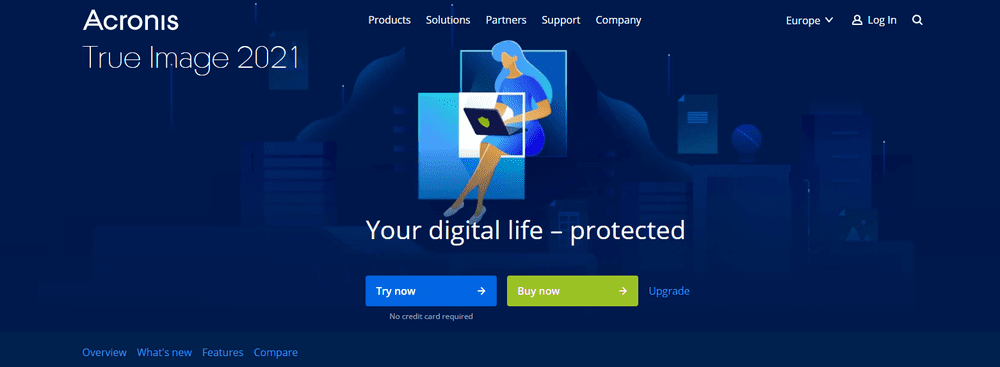
Tính năng tuyệt vời nhất của Acronis là Active Disk Learning. Nó cho phép bạn tạo một bản sao hoàn chỉnh của hệ thống, ngay cả khi nó đang được sử dụng. Vì vậy, không cần phải dừng và khởi động lại hệ thống khi di chuyển dữ liệu từ hệ thống cũ sang hệ thống mới.
Nó cũng cung cấp các tùy chọn khôi phục đơn giản, lưu giữ tối đa 20 phiên bản của một tệp trong một khoảng thời gian 6 tháng. Bạn cũng có thể sao lưu toàn bộ ảnh đĩa để định dạng, sao chép, xóa và thậm chí chia ảnh của đĩa cứng cụ thể đó.
Các tính năng cốt lõi của Acronis là:
- Bạn có thể dễ dàng di chuyển dữ liệu từ SSD sang SSD, từ HDD sang HDD và giữa HDD và SSD.
- Không chỉ là máy tính mà còn truyền dữ liệu giữa các điện thoại di động
- Tạo một đĩa mới bằng cách sao chép dữ liệu.
- Sao chép toàn bộ đĩa và thay đổi kích thước phân vùng.
- Bảo vệ hoàn toàn dữ liệu và tệp của bạn nhờ mã hóa đầu cuối.
Bảo vệ tích cực là một tính năng quan trọng để theo dõi hành vi đáng ngờ của tất cả các tệp trên thiết bị của bạn. Phiên bản mới nhất của công cụ này cung cấp khả năng bảo vệ tốt hơn trước các mối đe dọa khai thác tiền điện tử. Một số tính năng được thêm vào bao gồm sao lưu dựa trên sự kiện, sao chép có thể tiếp tục, xác thực sao lưu, sao lưu di động tự động và bảo vệ khỏi phần mềm tống tiền.
Acronis chạy trên hệ thống WindowsmacOS, iOS và Android.
laplink
Giờ đây, bạn có thể di chuyển mọi tệp, ứng dụng, thư mục và thậm chí cả cài đặt bằng Laplink PCmover.
Vì hầu hết các chương trình sẽ được cài đặt sẵn trên một hệ thống mới nên bạn sẽ không phải tìm mã giấy phép. Một điều quan trọng nữa là ngay cả khi phiên bản của hệ thống cũ khác, bạn vẫn có thể khôi phục và chuyển tất cả dữ liệu của mình mà không cần rời khỏi nó.

Các giai đoạn của quá trình di chuyển là:
- Đầu tiên, cài đặt công cụ chuyên nghiệp Laplink PCmover trên cả hệ thống mới và cũ.
- Chọn tùy chọn chuyển mà bạn muốn tiếp tục.
- Bây giờ ngồi lại và thư giãn! Hệ thống mới của bạn sẽ có tất cả các cài đặt và chương trình giống như hệ thống cũ.
Laplink cung cấp cho bạn tùy chọn để chọn tệp và ứng dụng nào bạn muốn khôi phục hoặc chuyển sang hệ thống mới của mình. Tuy nhiên, bạn sẽ không thể chuyển bất kỳ công cụ chống vi-rút nào. Bạn sẽ phải hủy kích hoạt nó trên hệ thống cũ đối với phần mềm chống vi-rút của mình và sau đó khởi động lại nó trên hệ thống mới.
Một số tính năng chính bao gồm:
- Di chuyển tập tin nhanh chóng
- Hoàn tác chức năng để tránh các vấn đề trong quá trình di chuyển
- Lựa chọn tệp để di chuyển
Ngoài ra, bạn có thể nhận được hướng dẫn 24/7 từ đội ngũ chuyên gia của Laplink nếu gặp khó khăn trong quá trình di chuyển dữ liệu và ứng dụng.
Laplink chạy trên hệ thống Windows.
AOMEI
AOMEI đã phát triển phần mềm phân vùng chuyên nghiệp để quản lý tất cả các phân vùng đĩa. Nếu bạn đã mua một hệ thống mới và dự định di chuyển tất cả các ứng dụng và dữ liệu của mình, thì bạn có thể dễ dàng thực hiện việc đó bằng công cụ này. Bạn có thể sao chép các phân vùng cụ thể hoặc thậm chí sao chép toàn bộ ổ cứng sang hệ thống mới từ hệ thống cũ.
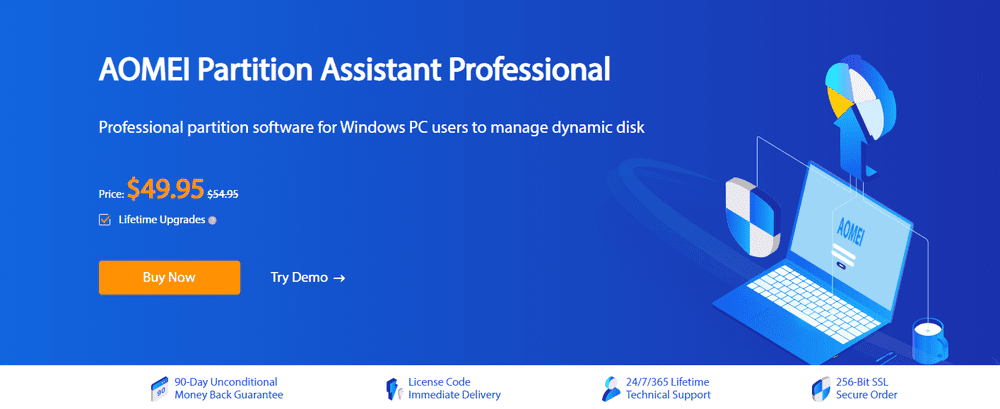
Vì đây là một phần mềm phân vùng chuyên nghiệp, bạn có toàn quyền kiểm soát các phân vùng đĩa động của mình. Cho dù bạn muốn tạo, định dạng, xóa, hợp nhất, tách, di chuyển, sao chép, căn chỉnh hoặc bất kỳ thứ gì khác với phân vùng, bạn có thể thực hiện chỉ với vài cú nhấp chuột. Bạn thậm chí có thể thực hiện tất cả các hoạt động phân vùng thông qua dòng lệnh. Phân vùng nhanh cho phép bạn nhanh chóng phân vùng đĩa của mình bằng một cú nhấp chuột.
Các tính năng không chỉ giới hạn ở việc phân vùng mà bạn còn có thể tìm thấy một số trình chuyển đổi và trình hướng dẫn để hợp lý hóa mọi thứ.
Một tính năng hấp dẫn khác được cung cấp bởi công cụ này là Windows Đó là Go Creator. Bạn có thể dễ dàng và nhanh chóng xây dựng một hệ thống có khả năng khởi động và chức năng Windows 10/8/ /7 trên ổ USB của bạn. Khi bạn nhận được phần mềm, bạn sẽ tìm thấy một số tính năng khi bạn phát triển và khám phá nó.
AOMEI chạy trên hệ thống Windows.
suy nghĩ cuối cùng
Thực hiện thủ công toàn bộ quá trình di chuyển dữ liệu khá tốn thời gian và khó khăn. Đây là lý do tại sao bạn nên chọn các công cụ di chuyển dữ liệu chuyên nghiệp.
Sau đó khám phá phần mềm sao chép đĩa tốt nhất.
